簡單8步驟制作復古照片效果教程
時間:2024-03-07 13:31作者:下載吧人氣:22
在我們拍攝的照片中,有些作品很適合做雙色調復古處理,令人有回到過去的感覺。其實現在相機內建的濾鏡效果越來越豐富,更不用說智能型手機上的修圖APP,但如果這些都不能滿足你的需求,就來看看以下教學,在Photoshop中要怎么自己動手制作復古照片吧!
步驟1:
以筆者的Nikon D300為例,套用選單里頭的「棕褐色」效果,是制作復古照片最簡單快速的方法。
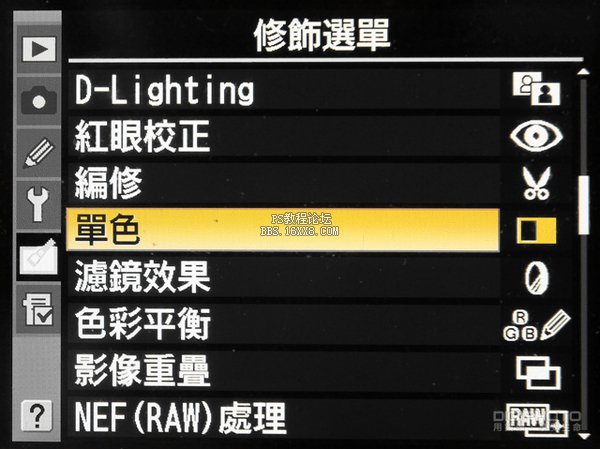
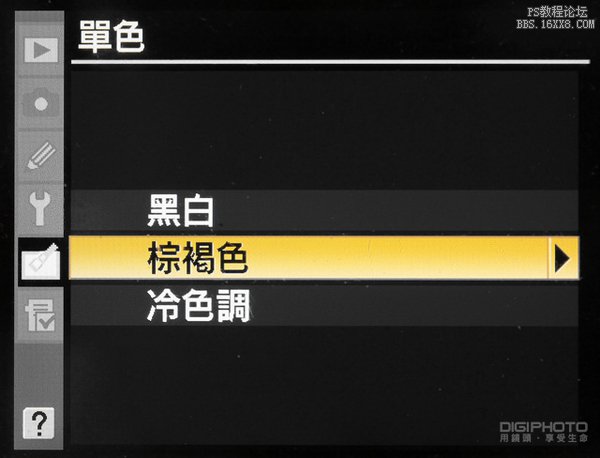
步驟2:
因為照片原本是彩色的,所以得先將它轉成黑白照片,點選上方功能列「影像」→「模式」→「灰階」。

步驟3:
按了「灰階」后,畫面上出現一對話框,問是否要放棄色彩信息,按「放棄」鈕,即可將彩色照片轉為黑白。
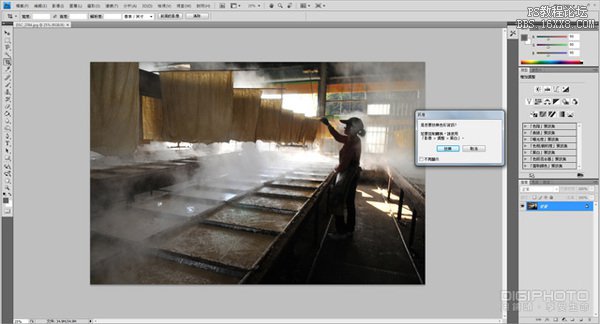
步驟4:
轉成黑白后,再點選上方功能列「影像」→「模式」→「雙色調」。
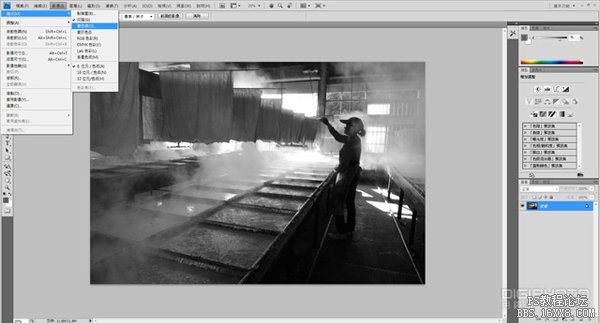
步驟5:
按了雙色調后,圖片即變為Photoshop預設的情況,并出現黑和橘2種顏色的調整方塊。

步驟6:
如果您滿意默認值則按「確定」鈕即可,若不滿意,則可按橘色方塊,會出現其它色板任君選擇。
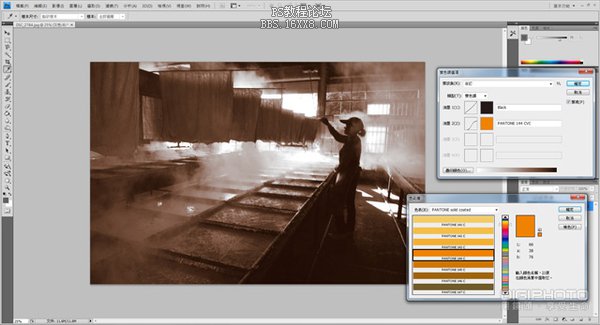
步驟7:
由于這是黑色和橘色之混合,因此可改變混合比例做更精細的調整。點選橘色塊的曲線,或是變更右邊的參數,調整好后按「確定」鈕,即完成復古照片雙色調制作。
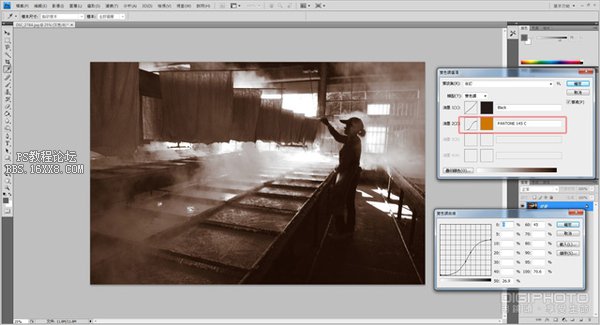

步驟8:
照片做好后,要存檔時必需將雙色調模式改為RGB模式才能存JPG文件。點選上方功能列「影像」→「模式」→「RGB色彩」。
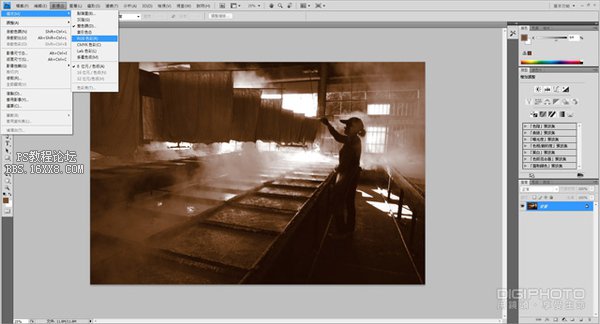

原圖對照

完成圖

網友評論